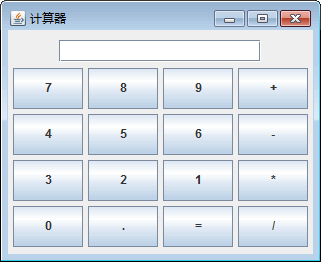返回
主机教程
-
Java Swing计算器界面的实现
在本节之前已经详细介绍了 Swing 中容器、布局管理器以及常用的基本组件。本案例将综合运用这些知识实现一个计算器的布局。在本实例中使用两种布局管理器来进行界面设计。
计算器界面可以分成两部分,即显示区和键盘区。显示区可以使用文本框组件,键盘区则是由很多按钮组成,可以使用网格布局管理器。详细的实现过程如下。
(1) 新建一个继承自 JFrame 的 CalculatorDemo 类。
(2) 为类添加构造方法和 main() 方法,主要代码如下所示。
package ch17; import java.awt.BorderLayout; import java.awt.GridLayout; import javax.swing.JButton; import javax.swing.JFrame; import javax.swing.JPanel; import javax.swing.JTextField; import javax.swing.SwingConstants; import javax.swing.border.EmptyBorder; public class CalculatorDemo extends JFrame { private JPanel contentPane; //内容面板 private JTextField textField; //文本框 public CalculatorDemo(){}; //构造方法 public static void main(String[] args) { CalculatorDemo frame=new CalculatorDemo(); frame.setVisible(true); } }(3) 在构造方法中设置窗口的标题和大小等属性,然后使用边界面板向北部添加一个 JTextField 组件,主要代码如下所示。
public CalculatorDemo() { setTitle("计算器"); //设置窗体的标题 setDefaultCloseOperation(JFrame.EXIT_ON_CLOSE); //设置窗体退出时操作 setBounds(100, 100, 250, 200); //设置窗体位置和大小 contentPane=new JPanel(); //创建内容面板 contentPane.setBorder(new EmptyBorder(5,5,5,5)); //设置面板的边框 contentPane.setLayout(new BorderLayout(0,0)); //设置内容面板为边界布局 setContentPane(contentPane); //应用内容面板 JPanel panel1=new JPanel(); //新建面板用于保存文本框 contentPane.add(panel1,BorderLayout.NORTH); //将面板放置在边界布局的北部 textField=new JTextField(); //新建文本框 textField.setHorizontalAlignment(SwingConstants.RIGHT); //文本框中的文本使用右对齐 panel1.add(textField); //将文本框增加到面板中 textField.setColumns(18); //设置文本框的列数是18 }(4) 接下来使用网格布局管理器添加多个按钮作为计算器的键盘区,主要代码如下所示。
JPanel panel2=new JPanel(); //新建面板用于保存按钮 contentPane.add(panel2, BorderLayout.CENTER); //将面板放置在边界布局的中央 panel2.setLayout(new GridLayout(4,4,5,5)); //面板使用网格4X4布局 JButton button01=new JButton("7"); //新建按钮 panel2.add(button01); //应用按钮 JButton button02=new JButton("8"); //新建按钮 panel2.add(button02); //应用按钮 JButton button03=new JButton("9"); //新建按钮 panel2.add(button03); //应用按钮 JButton button04=new JButton("+"); //新建按钮 panel2.add(button04); //应用按钮 JButton button05=new JButton("4"); //新建按钮 panel2.add(button05); //应用按钮 JButton button06=new JButton("5"); //新建按钮 panel2.add(button06); //应用按钮 JButton button07=new JButton("6"); //新建按钮 panel2.add(button07); //应用按钮 JButton button08=new JButton("-"); //新建按钮 panel2.add(button08); //应用按钮 JButton button09=new JButton("3"); //新建按钮 panel2.add(button09); //应用按钮 JButton button10=new JButton("2"); //新建按钮 panel2.add(button10); //应用按钮 JButton button11=new JButton("1"); //新建按钮 panel2.add(button11); //应用按钮 JButton button12=new JButton("*"); //新建按钮 panel2.add(button12); //应用按钮 JButton button13=new JButton("0"); //新建按钮 panel2.add(button13); //应用按钮 JButton button14=new JButton("."); //新建按钮 panel2.add(button14); //应用按钮 JButton button15=new JButton("="); //新建按钮 panel2.add(button15); //应用按钮 JButton button16=new JButton("/"); //新建按钮 panel2.add(button16); //应用按钮(5) 最终程序的运行效果如图 1 所示。